 [삼]
Wi-Fi 네트워크가 이름을 방송하지 않기 때문에 해당 이름을 방송하지 않으므로 연결할 수 없습니다. 여기에서는 Windows 10에서 숨겨진 Wi-Fi 네트워크에 연결하는 방법을 보여 드리겠습니다.
[삼]
모든 보안 전문가가 Wi-Fi 네트워크의 이름을 숨기고 알려줍니다.
실제로 보안을 제공하지 않습니다
...에 당신이 찾고있는 경우 다른 노선을 가야합니다
홈 네트워크 보안을 유지하십시오
...에 숨겨진 네트워크에 연결하는 것이 쉽기 때문에 쉽게 간단합니다.
[삼]
아래 두 가지 방법에서는 이름과
비밀번호
연결하려는 Wi-Fi 네트워크의 따라서 이러한 세부 사항을 편리하게 유지 한 다음 두 가지 방법을 따르십시오.
[삼]
관련된:
Wi-Fi 암호를 찾는 방법
[삼]
Wi-Fi 네트워크가 이름을 방송하지 않기 때문에 해당 이름을 방송하지 않으므로 연결할 수 없습니다. 여기에서는 Windows 10에서 숨겨진 Wi-Fi 네트워크에 연결하는 방법을 보여 드리겠습니다.
[삼]
모든 보안 전문가가 Wi-Fi 네트워크의 이름을 숨기고 알려줍니다.
실제로 보안을 제공하지 않습니다
...에 당신이 찾고있는 경우 다른 노선을 가야합니다
홈 네트워크 보안을 유지하십시오
...에 숨겨진 네트워크에 연결하는 것이 쉽기 때문에 쉽게 간단합니다.
[삼]
아래 두 가지 방법에서는 이름과
비밀번호
연결하려는 Wi-Fi 네트워크의 따라서 이러한 세부 사항을 편리하게 유지 한 다음 두 가지 방법을 따르십시오.
[삼]
관련된:
Wi-Fi 암호를 찾는 방법
Windows 10 작업 표시 줄에서 숨겨진 Wi-Fi 연결
[삼] Windows 10에서 숨겨진 Wi-Fi 네트워크에 연결하는 빠른 방법은 Windows 작업 표시 줄의 네트워크 아이콘을 사용하는 것입니다. [삼] 이 방법을 사용하려면 Windows 작업 표시 줄에서 네트워크 아이콘 (글로브 아이콘)을 찾아 클릭하십시오. [삼]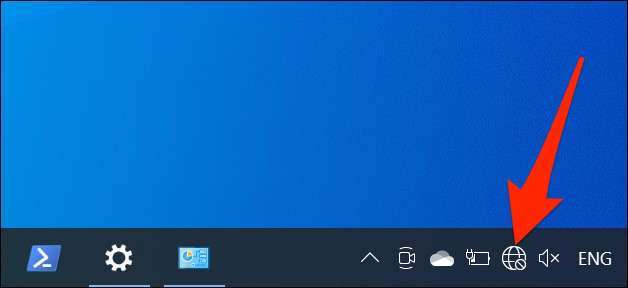 [삼]
네트워크 아이콘을 클릭 한 후 열리는 메뉴에서 "숨겨진 네트워크"를 선택하십시오.
[삼]
[삼]
네트워크 아이콘을 클릭 한 후 열리는 메뉴에서 "숨겨진 네트워크"를 선택하십시오.
[삼]
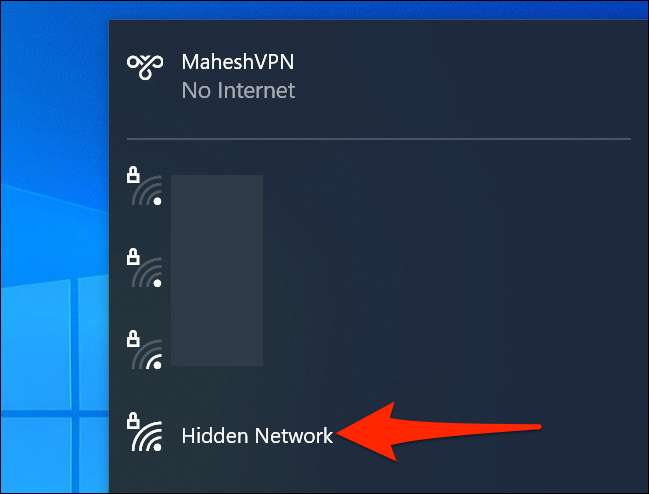 [삼]
확장 된 "숨겨진 네트워크"섹션에서 "연결"을 선택하여 숨겨진 Wi-Fi 네트워크에 연결하십시오.
[삼]
[삼]
확장 된 "숨겨진 네트워크"섹션에서 "연결"을 선택하여 숨겨진 Wi-Fi 네트워크에 연결하십시오.
[삼]
 [삼]
"숨겨진 네트워크"섹션에서 숨겨진 Wi-Fi 네트워크 이름을 입력하도록 요청합니다. 섹션의 텍스트 필드를 클릭하고 해당 이름을 입력하십시오. 그런 다음 "다음"을 누르십시오.
[삼]
[삼]
"숨겨진 네트워크"섹션에서 숨겨진 Wi-Fi 네트워크 이름을 입력하도록 요청합니다. 섹션의 텍스트 필드를 클릭하고 해당 이름을 입력하십시오. 그런 다음 "다음"을 누르십시오.
[삼]
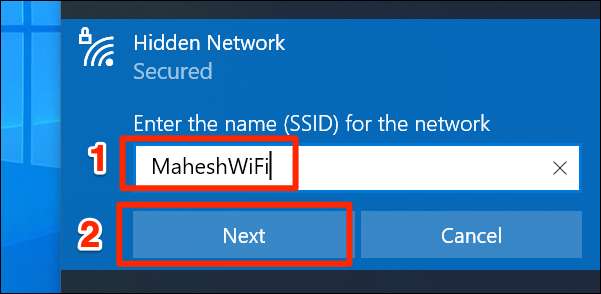 [삼]
지정된 Wi-Fi 네트워크가 암호로 보호 된 경우 "숨겨진 네트워크"섹션에서 텍스트 필드를 클릭하고 암호를 입력하십시오. 그런 다음 "다음"을 클릭하십시오.
[삼]
[삼]
지정된 Wi-Fi 네트워크가 암호로 보호 된 경우 "숨겨진 네트워크"섹션에서 텍스트 필드를 클릭하고 암호를 입력하십시오. 그런 다음 "다음"을 클릭하십시오.
[삼]
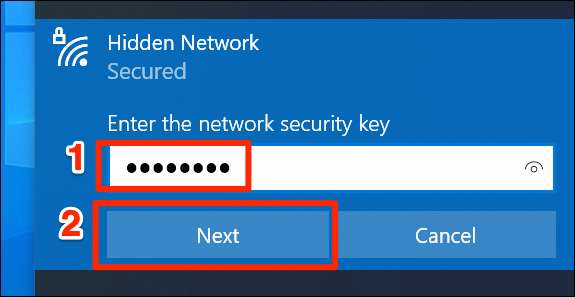 [삼]
"숨겨진 네트워크"섹션에서는 숨겨진 Wi-Fi 네트워크에서 PC를 검색 할 수 있는지 묻는지 묻습니다. 홈 네트워크에있는 경우 Microsoft가 "예"를 클릭 할 것을 권장합니다. 공용 네트워크 (예 : 카페)에있는 경우 "아니오"옵션을 클릭하십시오.
[삼]
[삼]
"숨겨진 네트워크"섹션에서는 숨겨진 Wi-Fi 네트워크에서 PC를 검색 할 수 있는지 묻는지 묻습니다. 홈 네트워크에있는 경우 Microsoft가 "예"를 클릭 할 것을 권장합니다. 공용 네트워크 (예 : 카페)에있는 경우 "아니오"옵션을 클릭하십시오.
[삼]
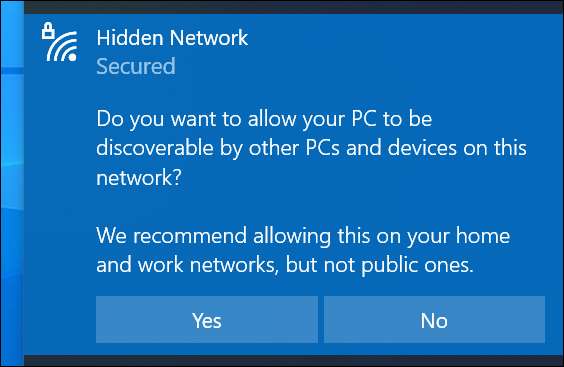 [삼]
그리고 당신은 모두 집합됩니다. 이제 PC가 지정된 숨겨진 Wi-Fi 네트워크에 연결되었습니다.
[삼]
관련된:
공격자가 무선 네트워크 보안을 크게 할 수있는 방법
[삼]
그리고 당신은 모두 집합됩니다. 이제 PC가 지정된 숨겨진 Wi-Fi 네트워크에 연결되었습니다.
[삼]
관련된:
공격자가 무선 네트워크 보안을 크게 할 수있는 방법
Windows 10 설정을 사용하여 숨겨진 Wi-Fi 연결
[삼] 숨겨진 Wi-Fi 네트워크에 연결하는 또 다른 방법은 설정 앱을 사용하는 것입니다. 이 응용 프로그램을 사용하면 할 수 있습니다 Wi-Fi 네트워크의 세부 사항을 저장하십시오 그리고 PC가 자동으로 연결됩니다. [삼] 시작하려면 PC에서 설정 앱을 엽니 다. Windows + I 키를 동시에 눌러이 작업을 수행하십시오. [삼] 설정 창에서 "네트워크 및 앰프; 인터넷." [삼]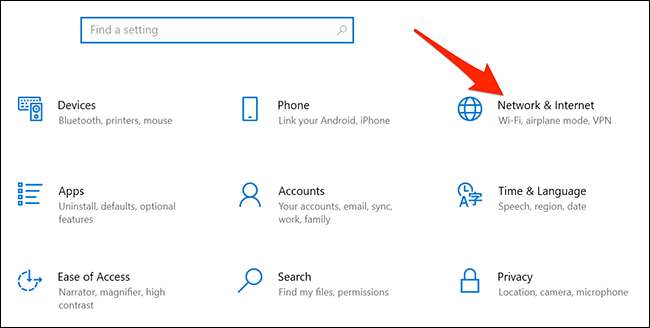 [삼]
네트워크 및 앰프; 사이드 바에서 왼쪽으로 열리는 인터넷 화면에서 "Wi-Fi"를 선택하십시오.
[삼]
[삼]
네트워크 및 앰프; 사이드 바에서 왼쪽으로 열리는 인터넷 화면에서 "Wi-Fi"를 선택하십시오.
[삼]
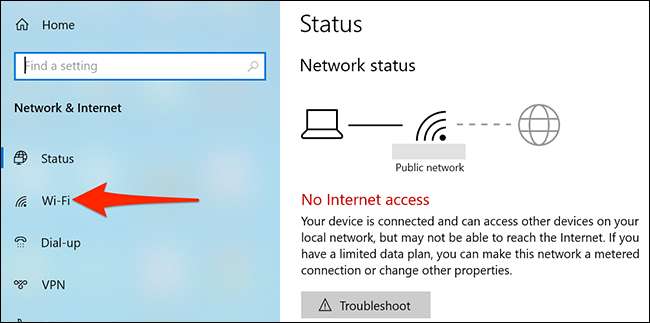 [삼]
"Wi-Fi"페이지의 오른쪽에 "알려진 네트워크 관리"옵션을 선택하십시오.
[삼]
[삼]
"Wi-Fi"페이지의 오른쪽에 "알려진 네트워크 관리"옵션을 선택하십시오.
[삼]
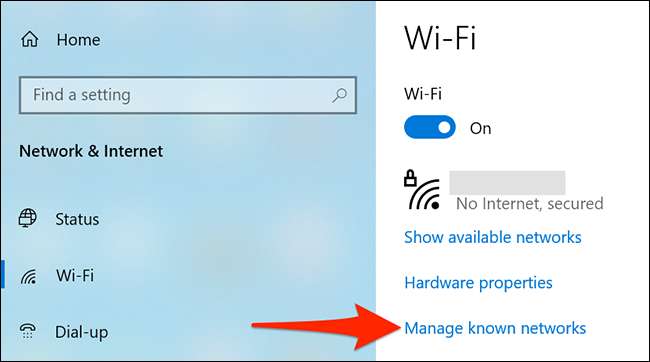 [삼]
알려진 네트워크 관리 페이지에 저장된 Wi-Fi 네트워크가 표시됩니다. 상단에서 "새 네트워크 추가"옵션을 클릭하여 숨겨진 Wi-Fi 네트워크를 목록에 추가하십시오.
[삼]
[삼]
알려진 네트워크 관리 페이지에 저장된 Wi-Fi 네트워크가 표시됩니다. 상단에서 "새 네트워크 추가"옵션을 클릭하여 숨겨진 Wi-Fi 네트워크를 목록에 추가하십시오.
[삼]
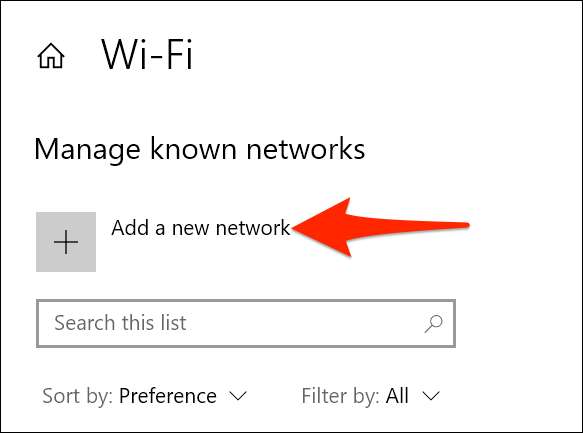 [삼]
Windows 10은 "새 네트워크 추가"창을 엽니 다.
[삼]
이 창에서 "네트워크 이름"필드를 클릭하고 Wi-Fi 네트워크의 이름 (SSID.) "보안 유형"드롭 다운 메뉴를 클릭하고 옵션을 선택하십시오. 선택할 수 있는지 확실하지 않은 경우 "
WPA2 - 개인 AES.
"대부분의 네트워크에서 작동해야합니다.
[삼]
그런 다음 "보안 키"필드를 클릭하고 네트워크의 암호를 입력하십시오. "자동으로 연결"및 "이 네트워크가 브로드 캐스팅되지 않은 경우에도 연결"옵션을 모두 사용하도록 설정합니다.
[삼]
마지막으로 창 하단에서 "저장"을 클릭하여 네트워크 세부 정보를 저장하십시오.
[삼]
[삼]
Windows 10은 "새 네트워크 추가"창을 엽니 다.
[삼]
이 창에서 "네트워크 이름"필드를 클릭하고 Wi-Fi 네트워크의 이름 (SSID.) "보안 유형"드롭 다운 메뉴를 클릭하고 옵션을 선택하십시오. 선택할 수 있는지 확실하지 않은 경우 "
WPA2 - 개인 AES.
"대부분의 네트워크에서 작동해야합니다.
[삼]
그런 다음 "보안 키"필드를 클릭하고 네트워크의 암호를 입력하십시오. "자동으로 연결"및 "이 네트워크가 브로드 캐스팅되지 않은 경우에도 연결"옵션을 모두 사용하도록 설정합니다.
[삼]
마지막으로 창 하단에서 "저장"을 클릭하여 네트워크 세부 정보를 저장하십시오.
[삼]
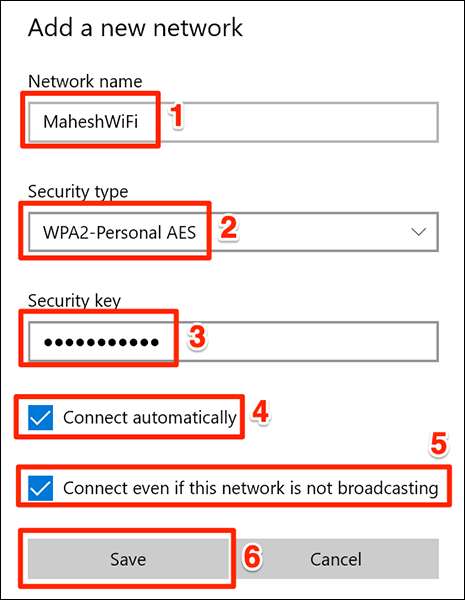 [삼]
Windows 10 PC가 지정된 Wi-Fi 네트워크에 연결됩니다!
[삼]
Windows 10 PC가 지정된 Wi-Fi 네트워크에 연결됩니다!
[삼] 당신이 할 수있는 것을 알고 계셨습니까? 목록을 검색하십시오 Wi-Fi 네트워크에 연결된 모든 장치 중? 네트워크에 침입자를 찾기 위해이 작업을 수행 할 수 있습니다. [삼] 관련된: Wi-Fi 네트워크에 누가 연결되어 있는지 보는 방법







